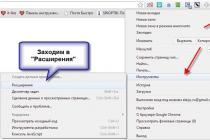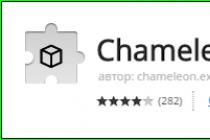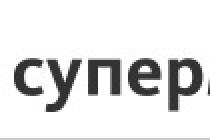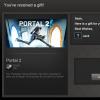В настоящее время существует несколько видов USB разъемов (Universal Serial Bus — универсальная последовательная шина), которые бывают трех версий - USB v1.1, USB v2.0 и USB v3.0. Версия v1.1 практически почти не используется по причине слишком низкой скорости передачи данных (12 Мбит/сек), поэтому применяется только для совместимости.
Вторая версия USB 2.0 сейчас занимает доминирующее положение на рынке. Большинство современных устройств поддерживают эту версию, которая обеспечивает скорость обмена информацией 480 Мбит/сек, что эквивалентно скорости копирования на уровне 48 Мбайт/сек. Однако, по причине неидеальной реализации и конструктивных особенностей, на практике реальная скорость редко превышает 30-33 Мбайт/сек. Многие жесткие диски способны считывать информацию со скоростью в 3-4 раза больше.
Разъем USB v2.0 является узким местом, которое тормозит работу современных накопителей. В то же время для мышек, клавиатур и некоторых других устройств это не имеет большого значения. Третья версия USB v3.0 маркируется синим цветом, что обозначает принадлежность к последнему поколению. Пропускная способность третьей версии USB обеспечивает скорость 5 Гбит/сек, что эквивалентно 500 Мбайт/сек. С учетом того обстоятельства, что современные винчестеры обладают скоростью 150-170 Мбайт/сек, третья версия USB обладает большим запасом скорости передачи данных.
Конструктивно версии USB 1.1 и 2.0 полностью совместимы между собой. В случае, если одна из соединяемых сторон поддерживает версию v1.1, то обмен данными будет происходить на пониженной скорости, а операционная система выдаст сообщение: "Устройство может работать быстрее", что будет означать, что в компьютере используется быстрый порт USB 2.0, а подключаемое устройство версии 1.1 — медленное. Совместимость версий USB 2.0 и 3.0 выглядит несколько иначе. Любое устройство USB v2.0 можно подключить к порту третьей версии, обозначенному синим цветом. А вот обратное подключение (за исключением типа А) невозможно. В современных кабелях и устройствах USB v3.0 имеются дополнительные контакты, которые позволяют увеличить скорость интерфейса.
Питание USB
Любой разъем USB питается напряжением 5 В и током до 0,5 А, а для USB версии 3.0 - 0,9 А. Практически это значит, что максимальная мощность подключаемого устройства не превышает 2,5 Вт или 4,5 Вт для USB 3.0. По этой причине подключение маломощных и портативных устройств (телефонов, плееров, флэшек, карт памяти) не вызовет проблем, а крупногабаритная и массивная техника имеет питание от внешней сети.
Разъемы USB v2.0 и USB v3.0 классифицируются также по типам (тип A и тип B) и по размерам (MiniUSB и MicroUSB).
Разъем USB типа A получил наибольшее распространение и является самым узнаваемым среди существующих. Большинство устройств (мышки, клавиатуры, флэшки, камеры и многие другие) оснащены USB типа A, который был разработан еще в 90-х годах. Главным преимуществом данного порта является надежность, позволяющая выдержать большое количество подключений и не потерять при этом целостность. Хотя сечение разъема прямоугольное, в нем предусмотрена защита от неправильного подключения, поэтому его невозможно воткнуть обратной стороной. Однако он имеет достаточно большие габариты, поэтому не подходит для портативных устройств, что в результате привело к созданию модификаций меньших размеров.
Разъем USB тип B пользуется меньшей популярностью. Все модификации типа B, включая Mini и Micro, имеют квадратную или трапециевидную форму. Традиционный полноразмерный тип B - единственный тип, который имеет квадратное сечение. Из-за достаточно больших размеров он применяется в различных периферийных и крупногабаритных стационарных устройствах (сканерах, принтерах, иногда ADSL-модемах). Обычно производители принтеров или многофункциональных устройств редко комплектуют свои изделия таким кабелем, поэтому покупателю приходится приобретать его отдельно.

Причиной появления крошечных разъемов Mini USB тип B стало обилие на рынке миниатюрных устройств. А настоящую массовость им обеспечило появление переносных винчестеров. В отличие от больших разъемов с 4-я контактами, в Mini USB тип B имеется пять контактов, впрочем, один из них не задействован. К сожалению, миниатюризация негативно отобразилась на надежности. В процессе эксплуатации, спустя некоторое время разъем Mini USB начинает расшатываться, хотя из порта не выпадает. В данное время по-прежнему активно используется в портативных винчестерах, плеерах, кардридерах и другой компактной технике. Вторая модификация Mini USB типа A почти не применяется. На смену Mini USB постепенно приходит более совершенная модификация Micro USB.

Разъем Micro USB тип B является модифицированным вариантом предыдущего вида Mini USB тип B и обладает совсем миниатюрными размерами, что позволяет производителям применять его в современной технике с небольшой толщиной. Благодаря улучшенному креплению штекер очень плотно сидит в гнезде и не выпадает из него. В 2011 году данный вид разъема был утвержден в качестве единого стандарта для зарядки для смартфонов, телефонов, планшетов, плееров и прочей портативной техники. Такое решение позволяет при помощи одного кабеля заряжать весь парк электроники. Стандарт демонстрирует тенденции роста и можно предположить, что через несколько лет им будут оснащаться практически все новые устройства. Тип А применяется крайне редко.

Стандарт USB 3.0 обеспечивает значительно более высокую скорость обмена данными. Дополнительные контакты, позволившие увеличить скорость, привели к изменению вида почти всех разъемов USB третьей версии. Однако, внешне тип A не изменился, за исключением синего цвета сердцевины. Это значит, что обратная совместимость сохранена. Другими словами, устройство USB 3.0 типа А можно подключить в порт USB второй версии и наоборот. В этом состоит главное отличие разъема от других разъемов версии 3.0. Такие порты обычно встречаются в современных ноутбуках и компьютерах.

USB 3.0 тип B используется в средних и крупных высокопроизводительных периферийных устройствах - NAS, а также в стационарных жестких дисках. Разъем претерпел большие изменения, поэтому его нельзя подключить к USB 2.0, в частности к USB 2.0 тип B. Кабели с такими разъемами тоже продаются не часто.

Micro USB 3.0 является наследником “классического” разъема Micro USB и обладает теми же характеристиками - компактность, надежность, качественное соединение, но при этом обеспечивает более высокую скорость передачи данных. В основном используется в современных внешних сверхскоростных жестких накопителях и SSD. Приобретает все большую популярность. Разъем во многом дублирует Micro USB второй версии.

Пользователи иногда путают разъемы Mini USB с Micro USB, которые действительно похожи. Главное отличие заключается в том, что у первого чуть больше размеры, а у второго на задней стороне имеются специальные защелки, по которым проще всего отличить эти два вида разъемов. По остальным параметрам они идентичны. На сегодняшний день существует много устройств с этими видами разъемов, поэтому предпочтительнее иметь два различных кабеля.

Распиновка микро usb разъема — технологический процесс не стоит на месте. Современные модели разнообразных цифровых устройств разительно отличаются от своих более старых собратьев. Изменился не только их внешний вид и внутреннее оснащение, но и способы подсоединения к компьютерам и зарядным устройствам. Если еще лет 5-7 назад многие телефоны и даже фотоаппараты не имели такой возможности. Но на данный момент абсолютно каждый цифровой прибор может быть подключен к персональному компьютеру или ноутбуку. Телефон, проигрыватель, смартфон, планшет, видеокамера, плеер или фотоаппарат – все они оснащены разъемами, которые позволяют подсоединить их к другим устройствам.
Микро USB-разъемы. Виды USB-разъемов, их особенности
Но, как легко заметить, разъем разъему рознь. И купленный вместе с телефоном шнур почему-то нельзя использовать совместно с вашим любимым плеером. В итоге пучок кабелей копится, вы постоянно в них путаетесь и никак не можете понять, почему нельзя было сделать так, чтобы один провод подходил для подключения всех устройств. Но, как известно, так не бывает. Хотя сейчас появился более или менее стандартный разъем, по крайней мере, для смартфонов, телефонов и планшетов. И имя ему – micro-USB. Что это за чудо и как оно работает, как делается распиновка микро usb разъема , мы расскажем ниже.
Микро USB-разъем: что это такое?
Два самых популярных в последнее время разъема — это mini и micro-USB. Названия их говорят сами за себя. Это более маленькие и практичные разработки, которые используются на малогабаритных цифровых устройствах для экономии места и, возможно, для более изящного внешнего вида. Например, разъем микро-USB для планшета почти в 4 раза меньше, чем стандартный USB 2.0., а учитывая, что и само устройство в разы меньше персонального компьютера или даже ноутбука, такой вариант просто идеален. Но есть здесь и свои нюансы.
Например, из большего никогда нельзя сделать меньшее, поэтому микро-USB разъемы нельзя будет заменить даже на mini-USB. Хотя в некоторых случаях обратный процесс допустим. Да и замена микро-USB своими руками вряд ли закончится чем-то хорошим. Уж больно ювелирная это работа, к тому же нужно точно знать как делается распиновка микро usb разъема . Кроме того, под словом “micro” кроется сразу несколько видов разъемов, и об этом нужно помнить. Особенно если вы пытаетесь купить новый провод. Микро-USB вашего планшета может оказаться несовместимым с разъемом на конце кабеля, который вы приобрели.
Разновидности
Микро-USB разъемы могут быть двух абсолютно разных типов. У них разные сферы применения и, соответственно, выглядят они по-разному. Первый вид называется micro-USB 2.0. тип В — он используется в устройствах по умолчанию и является внегласным стандартом для последних моделей смартфонов и планшетов, из-за этого он очень распространен и почти у каждого человека дома есть хотя бы один кабель микро-USB 2.0. типа В.
Второй вид — micro-USB 3.0 — данные разъемы на планшетах не устанавливаются, но могут встречаться на смартфонах и телефонах некоторых марок. Чаще всего их применяют для оснащения внешних жестких накопителей.
Преимущества
Основными достоинствами, которыми обладают микро-USB разъемы для планшетов, можно считать повышенную плотность и надежность крепления штекера. Но этот факт далеко не исключает возможности неполадок именно с этими компонентами, особенно при неумелых попытках сделать ремонт и распиновку микро usb разъема. Чаще всего причиной поломки становится неаккуратность самих владельцев цифровых устройств. Резкие движения, падения планшетов и телефонов на пол или даже асфальт, особенно на ту сторону, где расположен сам разъем, попытки подправить что-то своими руками без соответствующих знаний – вот основные причины, из-за которых даже самые прочные части USB-портов выходят из строя. Но бывает, что это происходит из-за износа устройства, неправильной эксплуатации или заводского брака.
Чаще всего причиной нарушения работы становятся либо сами микро-USB разъемы, либо соседствующие и подсоединенные с ними в цепь детали. Для любого опытного мастера его замена – минутное дело, но в домашних условиях с этим сможет справиться далеко не каждый. Если же вас все-таки интересует, как можно самостоятельно починить разъем микро-USB и как выполняется распиновка микро usb разъема (или, иными словами, распайка). Тогда нужно понимать, что этот процесс хотя и не самый долгий и сложный, если подойти к нему с умом и предварительным чтением соответствующей информации. Несколько советов будет приведено ниже.
Разъем микро-USB: распиновка микро usb разъема
Как известно, с обычными портами и разъемами всё просто - вам нужно всего лишь взять изображение лицевой части их коннектора, но в зеркальном отображении, и спаять. С USB mini- и micro-видов все немного иначе. Их разъемы содержат по 5 контактов, но на разъемах типа В контакт под номером 4 не используется, а на типе А он замкнут с GND, который и занимает пятое место.
Функции «ножек» разъема micro-USB
Так как большинство современных планшетов имеют микро-USB, служащий не только для зарядки, но и для синхронизации, из-за более частого использования разъема проблемы с ним возникают чаще.
Итак, как было сказано выше, обычный микро-USB разъем имеет пять «ног». Одна плюсовая, на пять вольт, а одна минусовая. Находятся они на разных сторонах разъема и, соответственно, меньше страдают при отрыве от материнской платы. Лишь одна «нога» разъема, которая чаще других вырывается с контактной площадки, больше подвергается износу. Находится она ближе к минусовой «ноге». Если этот контакт поврежден, то зарядка устройства невозможна. То есть система может видеть блок питания, но процесс зарядки совершаться не будет.
Оставшиеся две «ножки» отвечают за синхронизацию, то есть за возможность выгружать и загружать фотографии, музыку и т.д. Они выполняют это одновременно, поэтому отрыв одной повлечет за собой прекращение работы второй.
Зная функции «ножек», вы сможете определить, из-за отхождения контактов которых у вас начались проблемы и какие из них вам нужно будет спаять, чтобы вернуть ваш планшет «в строй».
Неправильная распиновка микро usb разъема или некорректная его замена — последствия
Некорректно припаяв микро-USB, владельцы чаще всего сталкиваются со следующими проблемами:
1.
Короткие замыкания блока питания, если они припаяли перевернутый тип.
2.
Планшет определяет зарядный шнур, но аккумулятор (АКБ) не заряжает.
3.
Аккумулятор планшета прекрасно заряжается, но при этом не синхронизируется с ноутбуком или компьютером.
4.
Планшет работает исправно, но иногда»напоминает», что вам следовало бы отнести его в мастерскую, ане паять самостоятельно (например, зарядка начинается не сразу после включения или же иногда шнур нужно вытащить и вставить снова несколько раз перед тем, как начинается зарядка).
Будущее микро-USB
Так как это одни из самых популярных на сегодняшний день портов, то, если вы научитесь менять их однажды и узнаете как делается распиновка микро usb разъема , этот навык будет выручать вас в будущем очень часто. И пускай их не приняли за «золотой стандарт» при разработке телефонов и других цифровых устройств. И нам по-прежнему приходится иметь целую коллекцию проводов специально для ноутбука Acer, для телефона от Samsung, для iPad от Apple и фотоаппарата Nikon, но активное использование микро-разъемов дает надежду, то скоро вместо «букета» у нас на полочке будет лежать один кабель микро-USB, подходящий хотя бы к 90% техники в доме.
Какие бывают разъемы и штекеры USB
Слева Mini USB, справа Micro USB.
Mini USB значительно толще, что не позволяет использовать
его в компактных тонких устройствах.
Micro USB легко узнать по двум зазубринкам,
крепко держащих штекер при подключении.
Три брата одного семейства.
Mini USB и Micro USB значительно тоньше обычного.
С другой стороны «крохи» проигрывают
в надежности старшему товарищу.
Универсальная последовательная шина (Universal Serial Bus) или же просто USB - это промышленный стандарт, разработанный в середине 1990 годов для того, чтобы стандартизировать подключение периферии к компьютеру. Он заменил большинство интерфейсов и теперь является самым распространенным типом разъемов для потребительских устройств.
На сегодняшний день практически каждое устройство, будь оно портативным или стационарным, имеет различные виды USB разъемов. Но все устроено намного сложнее, чем считают новички. Сегодня мы рассмотрим виды USB портов и различные стандарты.
У многих мог сейчас назреть вопрос: "Если USB должен быть универсальным, то почему он имеет большое количество типов?". Дело в том, что все эти типы USB разъемов выполняют различные функции. Это помогает обеспечить совместимость в случае выпуска устройства с улучшенными характеристиками. Давайте рассмотрим наиболее распространенные виды USB портов.
- Type-A - большинство кабелей имеют на одном конце коннектор этого типа USB, туда же относятся и кабели современных клавиатур и мышей. Этим же типом USB комплектуются персональные компьютеры и зарядные устройства;
- Type-B - это порт используется для подключения принтеров и других периферийных устройств к компьютеру. Но в настоящее время он не распространен так, как распространен USB Type-A;
- Mini USB - это был стандартный разъем для мобильных устройств до появления Micro USB. Этот разъем меньше стандартного, что и можно понять по его названию. Этот тип разъемов тоже немного устарел и был заменен Micro USB, но это не означает, что такие виды USB нигде нельзя найти;
- Micro USB - на данный момент является стандартом для портативных устройств. Его приняли все крупные производители мобильных устройств, за исключением Apple. Но Micro USB постепенно начинают заменять на USB Type-C. Кстати, существуют различные виды Micro USB разъемов, но об этом поговорим чуть позже;
- Type-C - такой кабель может иметь на обоих концах один и тот же коннектор. Заявлена более высокая скорость передачи данных и более высокая мощность по сравнению с предыдущими стандартами USB. Такой разъем использовала компания Apple для Thunderbolt 3. О USB Type-C мы поговорим чуть позже;

- Lightning - не относится к стандарту USB, но является фирменным интерфейсом для мобильной продукции Apple с сентября 2012 года. Устройства же до этого времени использовали менее компактный 30-pin проприетарный разъем.
USB 3.0
Новый стандарт обеспечивает более высокую скорость передачи данных и при этом имеет обратную совместимость со старым стандартом. По форме USB 3.0 и USB 2.0 Type-A одинаковы, просто новый стандарт окрашен в синий цвет, чтобы отличить USB 3.0 от 2.0.

Но увеличение скорости будет только в том случае, когда разъем, куда вставляется кабель или флеш-накопитель должен быть USB 3.0, и сам кабель или флеш-накопитель должен иметь коннектор USB 3.0.
Также кроме USB 3.0 Type-A существуют и другие типы разъемов USB 3.0. Type-B и его Micro версия имеют дополнительные контакты, чтобы обеспечить более высокую скорость передачи данных, что разрушает совместимость этих разъемов со старыми версиями, но старые USB 2.0 устройства можно подключить в новые USB 3.0 разъемы, но прироста скорости вы не получите.
Micro USB
Если у вас есть Android устройство, то вам нужно иметь Micro USB кабель. Даже самые ярые фанаты Apple не могут избежать этого типа разъемов в портативных аккумуляторах, колонках и другом.

Также имеются деления на типы разъемов Micro USB. В основном используется Micro USB Type-B, Type-A особо не распространен, да и я его в реальной жизни никогда не видел. То же самое относится и к Mini USB.
Если вы начнете покупать много гаджетов, вы скоро начнете использовать разные провода для разных устройств, все равно же нет разницы. Так что вам не придется докупать дополнительные провода, если вы их не теряете и не рвете.
При покупке кабеля люди обычно покупают самые дешевые, что я вам делать не советую, так как качество такой продукции может быть очень плохим. В дальнейшем это приведет к неработоспособности кабеля.
Также определитесь с длиной кабеля. В поездке короткий кабель удобен, но дома с таким вы будете сидеть на полу возле розетки. Длинный же кабель будет запутываться и всячески мешать вам. Для портативного аккумулятора у меня кабель длиной в 35 сантиметров, а кабель для зарядки смартфона дома длиной в 1 метр.
USB On-The-Go
USB On-The-Go (USB OTG) - это относительно новый стандарт, позволяющий вставлять в портативные устройства флеш-накопители, предназначенные для других USB интерфейсов, кабели, чтобы заряжать что-либо от аккумулятора вашего портативного устройства и так далее. USB OTG поддерживает не только USB Type-A, но и другие виды USB портов.
А теперь представьте, что у вас есть внешний жесткий диск, смартфон и ноутбук. Какие действия вы выполните для того, чтобы переместить какой-либо файл с внешнего жесткого диска на ваш смартфон? Самый простой способ - это сначала переместить файл с внешнего жесткого диска на ноутбук, а с него на смартфон.
А теперь представьте, что вы имеете USB OTG переходник. Просто вставьте переходник в смартфон, а в него кабель от внешнего жесткого диска. Необходимость в ноутбуке отпадает. Удобно?
К сожалению, не все устройства поддерживают USB On-The-Go, так что перед покупкой переходника советую вам проверить ваше устройство на поддержку USB OTG.
Переходники для Lightning существуют и они даже с версии iOS 9 везде работают, но называть это OTG как-то не особо хочется.
USB Type-C
Этот новый стандарт имеет большой задел на будущее. Во-первых, он быстрый и может передавать большие токи, во-вторых, его можно вставить любой стороной и на обоих концах провода может быть один и тот же коннектор.
В 2015 году компания Apple потрясла весь мир, выпустив MacBook с одним USB Type-C разъемом. Это может быть началом тенденции.
Сейчас существует немало устройств с USB Type-C разъемом. Для подключения к компьютеру стоит использовать USB Type-C - USB Type-A кабель, если у вас нет такого же разъема в компьютере.
Покупать дешевые USB Type-C кабели не стоит, совсем не стоит. Очень просто убить ваше устройство. К тому же по такому кабелю проходят большие токи, так что некачественный кабель еще и приведет к пожару. Не жалейте денег на качественный кабель.
Выводы
Сегодня мы рассмотрели различные виды USB разъемов и стандартов. Теперь вам известны все популярные типы USB разъемов. Надеюсь, что эта информация была полезной для вас. Если это так, то не поленитесь, пожалуйста, оценить эту статью ниже.
Если вы встречаете в технических устройствах обозначение: USB Type-A, USB Type-B или USB Type-C, то это означает, что в устройстве под usb используются такие типы разьемов.
Это не обозначение стандарта USB, это обозначение типа разьема.
Стандарты же USB или их версии обозначаются так: USB 1.0 , USB 1.1 , USB 2.0 , USB 3.0 и USB 3.1 .
Причем USB 3.1 имеет две версии: USB 3.1 Gen 1 и USB 3.1 Gen 2 .
Наиболее известный тип разьемов USB, это USB Type-A, он расположен на флешках, USB-модемах, на концах проводов мышек и клавиатур.

Он используется для стандартов USB 1.0 , USB 1.1 , USB 2.0 и USB 3.0 .
Для USB 1.0 , USB 1.1 , USB 2.0 разьем имеет черный цвет, а для USB 3.0 - синий.
Благодаря разьему USB Type-A устройства со стандартами до USB 3.0 совместимы.
Разьем USB Type-C отличается от предыдущих и не совместим с ними.

Если возникла необходимость совместить, то нужно использовать соответствующие переходники.
Важным преимуществом разьема USB Type-C является то, что он является симметричным.
Теперь больше не придется беспокоиться о том, какой стороной вставлять кабель в устройство, т.е. штекер типа С можно вставлять любой стороной в гнездо.
Теперь разберемся в разнице стандартов USB.
Теоретическая скорость передачи данных:
USB 1.0 до 1,5 Мбит/с
- USB 1.1 до 12 Мбит/с
- USB 2.0 до 480 Мбит/с
- USB 3.0 и USB 3.1 Gen 1 до 5 Гбит/с
- USB 3.1 Gen 2 до 10 Гбит/с
Напряжение питания, максимальный ток и мощность потребляемые периферийным устройством:
USB 1.0, USB 1.1 - до 150 мА 5 В (0,75 Вт)
USB 2.0 - 5В до 500 мА (2,5 Вт)
USB 3.0 - 5В до 900 мА (4,5 Вт)
USB 3.1 Current @ 1,5 A - 5В до 1,5 А (7,5 Вт)
USB 3.1 Current @ 3 A - 5В до 3А (15 Вт)
USB 3.1 (с поддержкой Power Delivery 2.0) и в зависимости от Profile:
Profile1 - 5В 2А (10 Вт)
Profile2 - 5В 2А, 12В 1,5А (18 Вт)
Profile3 - 5В 2А, 12В 3А (36 Вт)
Profile4 - 5В 2А, 12В, 20В 3А (60 Вт)
Profile5 - 5В 2А, 12В, 20В 5А (100 Вт)
Система силовых профилей введена для более продвинутых случаев, для стандартных же устройств используется Profile1.
Например, продвинутым случаем можно считать активный кабель usb на 100 метров, имеющий на обоих своих концах преобразователь сигналов USB интерфейса в оптический и наоборот (максимальная длина стандартного USB кабеля не может превышать 5 метров).
Такой кабель передает только данные, а питание необходимо для преобразователей.
Поэтому необходимо знать силовые профили, как подключаемых периферийных устройств, так и основного устройства, к которому совершается подключение.
Порт на устройстве, соответствующий профилю более высокого уровня, поддерживает все состояния предыдущих по нисходящей.
Так например, к устройству с Profile5 можно подключать устройство с любым профилем.
Обращаем ваше внимание на то, что кабель usb тоже должен соответствовать силовому профилю, если вы подключаете периферийное устройство повышенной мощности.
И последнее замечание.
Наличие на устройстве разьема USB Type-C, еще не значит, что этот порт в устройстве работает по стандарту USB 3.1 .
Драйвер AMD Radeon Software Adrenalin Edition 19.9.2 Optional

Новая версия драйвера AMD Radeon Software Adrenalin Edition 19.9.2 Optional повышает производительность в игре «Borderlands 3» и добавляет поддержку технологии коррекции изображения Radeon Image Sharpening.
Накопительное обновление Windows 10 1903 KB4515384 (добавлено)

10 сентября 2019 г. Microsoft выпустила накопительное обновление для Windows 10 версии 1903 - KB4515384 с рядом улучшений безопасности и исправлением ошибки, которая нарушила работу Windows Search и вызвала высокую загрузку ЦП.
Драйвер Game Ready GeForce 436.30 WHQL

Компания NVIDIA выпустила пакет драйверов Game Ready GeForce 436.30 WHQL, который предназначен для оптимизации в играх: «Gears 5», «Borderlands 3» и «Call of Duty: Modern Warfare», «FIFA 20», «The Surge 2» и «Code Vein», исправляет ряд ошибок, замеченных в предыдущих релизах, и расширяет перечень дисплеев категории G-Sync Compatible.
Новый стандарт USB Type-C до сих пор недостаточно широко развит на рынке, однако производители постепенно принимают свежую технологию. В смартфоностроении USB-C уже можно назвать новым трендом, потому что это не только усовершенствованный разъем для зарядки, но и средство для отказа от традиционного 3,5-миллиметрового порта для наушников. Сегодня мы более детально поговорим о USB Type-C, и данная статья расскажет вам, что это такое.
Сегодня практически все электронные устройства оснащаются разъемом USB. От настольных компьютеров до смартфонов и разнообразных накопителей с ноутбуками. USB является повсеместным стандартом, когда дело доходит до подключения периферии или передачи данных между устройствами. Последнее крупное обновление USB вышло в 2013 году с выходом USB 3.1, сопровождающегося релизом нового разъема Type-C. Как видите, с тех пор прошло уже почти 4 года, а Type-C так и не прижился.
В настоящее время на рынке можно по пальцам пересчитать устройства, использующие технологию USB Type-C. Среди компьютеров это последние ноутбуки от Apple, от Google, линейка от Samsung и еще несколько гибридных устройств. Среди смартфонов - в основном флагманы уходящего года: , и .
Так почему USB Type-C лучше, чем предшественники? Давайте выясним.
Что такое USB Type-C

USB Type-C - это новый и в настоящее время активно развивающийся отраслевой стандарт передачи данных для компьютеров и мобильных устройств. Главным и самым значительным нововведением Type-C является измененный разъем - универсальный, симметричный, способный работать любой стороной. Разъем USB-C был придуман USB Implementers Forum - группой компаний, которая разработала и сертифицировала новый стандарт USB. В нее также входят крупнейшие технологические компании, а именно Apple, Samsung, Dell, HP, Intel и Microsoft. К слову, это важно знать, ведь поэтому USB Type-C был легко принят большинством производителей ПК.
USB-C - это новый стандарт
В первую очередь нужно знать, что USB Type-C является новым стандартом для индустрии. Точно так же, как когда-то ими были USB 1.1, USB 2.0, USB 3.0 или самый последний USB 3.1. Только предыдущие поколения USB больше были сосредоточены на увеличении скорости передачи данных и различных других улучшениях, тогда как Type-C с физической точки зрения меняет конструкцию разъема аналогично модификациям технологии - MicroUSB и MiniUSB. Однако, решающее различие в данном случае заключается в том, что, в отличие от MicroUSB и MiniUSB, Type-C направлен на замену абсолютно всех стандартов, причем с обеих сторон (пример USB-MicroUSB).Основные характеристики:
- 24 сигнальных вывода
- Поддержка USB 3.1
- Альтернативный режим для реализации сторонних интерфейсов
- Скорость до 10 Гбит/с
- Передача энергии до 100 Вт
- Габариты: 8,34х2,56 мм
USB Type-C и USB 3.1
Одним из возможных вопросов незнающих о USB Type-C может быть нечто подобное: какое отношение USB 3.1 имеет к USB Type-C? Дело в том, что USB 3.1 является основным протоколом передачи данных для Type-C. Скорость версии 3.1 составляет 10 Гбит в секунду - в теории это в 2 раза быстрее, чем USB 3.0. Еще USB 3.1 может быть представлен в оригинальном формате разъема - такой порт называется USB 3.1 Type-A. Но сегодня гораздо проще встретить USB 3.1 с универсальным разъемом нового типа Type-C.Версии USB
Чтобы лучше понять, почему Type-C станет заменой традиционным версиям USB, в первую очередь необходимо понимать разницу между ними. Существуют различные версии USB, а также даже разные коннекторы - например, Type-A и Type-B.Версии USB относятся к общему стандарту, но их различие состоит в максимальной скорости передачи данных и мощности работы. Конечно, есть и многие другие факторы.
USB 1.1
Хотя USB 1.0 технически является первой версией USB, она не смогла полноценно выйти на рынок. Вместо нее была выпущена новая версия USB 1.1 - как раз она стала первым стандартом, к которому мы все привыкли. USB 1.1 может передавать данные на скорости 12 Мбит в секунду и максимально потребляет 100 мА тока.
USB 2.0
Вторая версия USB была представлена в апреле 2000 года. Она обеспечила стандарт значительным приростом в максимальной скорости передачи данных - до 480 Мбит в секунду. Также USB 2.0 стал мощнее, потребляя 1,8А на 2,5В.
USB 3.0
Выход USB 3.0 принес с собой не только ожидаемые улучшения в скорости передачи данных и мощности, но и новые типы разъемов. Более того, USB 3.0 даже получил свой цвет - новую версию стандарта обозначили синим, чтобы доблестно отличать его от старых поколений USB. USB 3.0 может работать со скоростью до 5 Гбит в секунду, беря для своего функционирования 5В на 1,8А. Кстати, эту версию представили в ноябре 2008 года.
USB 3.1
Новейшая и самая лучшая версия USB была выпущена в июле 2013 года, хотя до сих пор она не используется повсеместно. USB 3.1 может обеспечить пользователей пропускной способностью до 10 Гбит в секунду с максимальным потреблением энергии в 5В/1А, либо опционально 5А/12В (60 Вт) или 20В (100 Вт).
Type-A
Type-A является классическим интерфейсом USB. Короткий и прямоугольный штепсель стал оригинальным дизайном для USB и по сей день остается стандартным разъемом для использования в конце хоста USB-кабеля. Есть также некоторые вариации Type-A - Mini Type-A и Micro Type-A, но они никогда не были широко принятыми общественностью в связи со сложнохарактерным гнездом. В настоящее время обе эти вариации Type-A признаны устаревшими.

Type-B
Если Type-A стал одной стороной привычного для нас USB-кабеля, то Type-B является другой. Оригинальный Type-B - это высокий разъем со скошенными верхними углами. Обычно встречается на принтерах, хотя сам по себе является расширением стандарта USB 3.0 для введения новых возможностей соединения. Классические MiniUSB и MicroUSB тоже есть в версии Type-B, наряду с абсолютно неуклюжим MicroUSB 3.0, в котором используются дополнительные штекеры.
Type-C
Таким образом, спустя Type-A и Type-B мы подошли, очевидно, к новейшему Type-C. Версии Type-A и Type-B должны были работать совместно друг с другом посредством обратной совместимости, однако прибытие Type-C полностью разрушило эти планы, поскольку USB-C предполагает полную замену устаревших технологий USB-соединения. Также Type-C был разработан специальным образом, чтобы дополнительные варианты типа Mini или Micro не понадобилось выпускать вообще. Это, опять же, связано с намерениями заменить все нынешние разъемы на USB Type-C.

Главной особенностью стандарта Type-C является универсальность или симметричность разъема. USB-C можно использовать обеими сторонами подобно технологии Apple Lightning - больше никаких специальных сторон для соединения, которые к тому же еще и в темноте сложно найти. Также версия Type-C основана на USB 3.1, что означает поддержку всех преимуществ последней версии, включая высочайшую скорость.
USB-C по-прежнему является обратно совместимым с существующими вариантами USB, но для такого сценария использования, конечно, понадобятся адаптеры.

Недостатки USB Type-C
Проблемы у нового стандарта USB Type-C, естественно, тоже имеются. Одним из главных и самых серьезных опасений последней версии технологии называют физическую конструкцию разъема - она очень хрупкая ввиду симметричного дизайна. Apple, несмотря на такую же универсальность своего Lightning, использует прочный металлический штекер, который является гораздо более устойчивым к внешним воздействиям.Еще более актуальной и вызывающей значительное беспокойство проблемой USB Type-C является нерегулируемая работа коннектора, что привело к ряду опасных поступающих в продажу аксессуаров. Некоторые из таких аксессуаров за счет использования неподдерживаемых уровней напряжения способны «поджарить» подключенное устройство. Например, так было с великолепным на старте флагманом , который впоследствии начал сперва воспламеняться, а потом и вовсе взрываться в руках, брюках, машинах и квартирах своих владельцев.

Данная проблема привела к очевидному и единственному решению - массовому запрету на производство и продажу неоригинальных аксессуаров с поддержкой USB Type-C. Так, если аксессуар не будет соответствовать стандартным спецификациям USB Implementers Forum Inc., то продукт не будет допущен к продаже. Также для проверки рабочего состояния и подлинности различных сторонних аксессуаров компания USB-IF представила защищенное 128-битным шифрованием ПО, которое позволит устройствам с данным разъемом осуществлять автоматическую проверку подключенного устройства или аксессуара с USB-C.
Минусы:
- Конструкция. Дизайн USB Type-C хорош, но пострадала конструкция - она довольно хрупкая. Apple в своем Lightning использует цельнометаллический штекер, когда в Type-C используется овальная форма с размещением сигнальных выводов в центральной части.
- Работа коннектора. Если позволить USB Type-C работать с неподдерживаемыми уровнями напряжения, то, вероятнее всего, кабель и/или устройство подвергнется возгоранию.
- Совместимость. USB Type-C - это инновации в мире USB, но новейшее поколение оставляет в прошлом старые устройства, поскольку не поддерживает работу с ними.
- Переходники. Для полноценной работы с USB Type-C на старых устройствах придется докупать переходники. Это дополнительная трата денег.
Преимущества USB Type-C

Несмотря на все вышенаписанное, USB Type-C можно уверенно назвать шагом вперед для индустрии. Установка данного разъема позволит производителям делать более тонкие компьютеры и мобильные устройства с меньшим количеством портов, высочайшей скоростью передачи данных и в наушники. В будущем, если USB Type-C выбьется в массы, разъему удастся заменить не только порт 3,5 мм для наушников, но и HDMI - интерфейс, используемый для передачи видео. Так USB Type-C заменит привычные сегодня разъемы и станет универсальным стандартом в любой ситуации.
Плюсы:
- Симметричность. USB Type-C позволяет забыть о ситуациях, когда приходится вспоминать, с какой стороны вставлять кабель в разъем. Также отныне можно не бояться не найти нужную сторону USB в темноте.
- Компактность. Габариты USB Type-C составляют 8,4х2,6 мм - это позволяет производителям делать компьютеры и мобильные устройства значительно тоньше.
- Универсальность. Благодаря интеграции единого разъема станет возможной зарядка одним кабелем как ноутбука, так и планшета или смартфона.